怎么解决Word标题样式前编号显示黑块的问题
word是一个文字处理器应用程序,它是我们办公、学习中不可多得的好帮手。很多用户遇到过Word标题样式前编号显示黑块的问题,首先,小编告诉大家,这很可能是因为需要自动编号的标题样式与系统保留的标题样式重复,因此,系统无法自动选出合适的样式,那么如何解决呢?小编今天就来问您解答这个问题。
具体如下:
1.首先,请大家找到电脑中的word软件,点击进入主界面,接着请打开出现上述问题的文档,我们不难发现,这篇文档中的标题样式为“标题1”,我们选择屏幕中的“扩展”图标,接着请小伙伴们点击“样式”按钮。
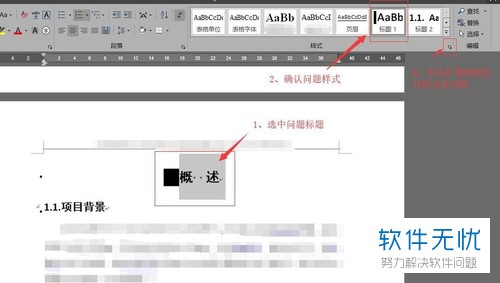
2.第二步,我们先来推断和“标题1”存在冲突关系的样式名字,小编告诉大家,这篇文档里和标题样式冲突的是“一级标题”,接着,我们把光标拖到“一级标题”区域内,请大家选择该名称右边的下拉按钮,我们点击“还原为标题1”中的“是”选项,然后把样式菜单关闭即可。
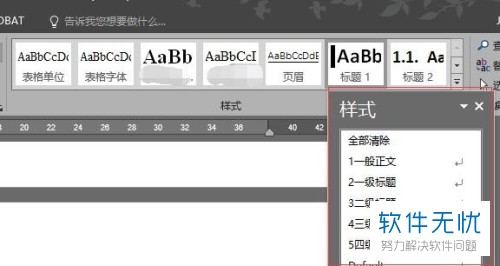
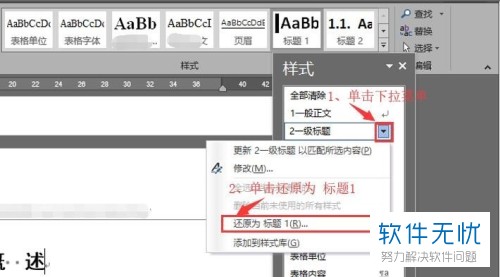
3. 最后一步,请大家将光标移动到黑块的后面,接着按住键盘上的“←”键,我们发现黑块已经变灰,请同时按下ctrl、shift和s键,此时屏幕中显示出“应用样式”界面,请选择其中的“重新应用”,我们惊喜地发现,黑块已经恢复正常,最后别忘记把文档保存好关闭就行了。
4. 小编补充一下,如果多级列表里也存在类似的编号问题,我们也能用上述方法解决。
以上就是解决Word标题样式前编号显示黑块问题的方法。
分享:
相关推荐
- 【其他】 WPS文字null加载失败 04-29
- 【其他】 WPS文字vba 04-29
- 【其他】 WPS文字Ctrl+space 04-29
- 【其他】 WPS文字查错别字 04-29
- 【其他】 WPS文字自动目录最多可以生成几级 04-29
- 【其他】 WPS文字扩展名 04-28
- 【其他】 WPS文字可以一次性删除所有批注内容吗 04-28
- 【其他】 WPS文字校对功能 04-28
- 【其他】 WPS文字间隔距离怎么设置 04-28
- 【其他】 WPS文字间距怎么调整一致 04-28
本周热门
-
iphone序列号查询官方入口在哪里 2024/04/11
-
oppo云服务平台登录入口 2020/05/18
-
输入手机号一键查询快递入口网址大全 2024/04/11
-
mbti官网免费版2024入口 2024/04/11
-
outlook邮箱怎么改密码 2024/01/02
-
光信号灯不亮是怎么回事 2024/04/15
-
苹果官网序列号查询入口 2023/03/04
-
计算器上各个键的名称及功能介绍大全 2023/02/21
本月热门
-
iphone序列号查询官方入口在哪里 2024/04/11
-
输入手机号一键查询快递入口网址大全 2024/04/11
-
oppo云服务平台登录入口 2020/05/18
-
mbti官网免费版2024入口 2024/04/11
-
outlook邮箱怎么改密码 2024/01/02
-
苹果官网序列号查询入口 2023/03/04
-
光信号灯不亮是怎么回事 2024/04/15
-
fishbowl鱼缸测试网址 2024/04/15
-
计算器上各个键的名称及功能介绍大全 2023/02/21
-
正负号±怎么打 2024/01/08











